Овозможете го пренасочувањето на портата за TP-Link TL-WR541G
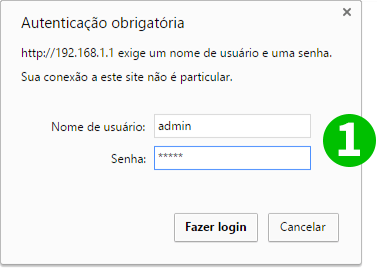
1 Пријавете се во рутерот со вашето корисничко име и лозинка (стандардна IP: 192.168.1.1 - основно корисничко име/лозинка: admin)
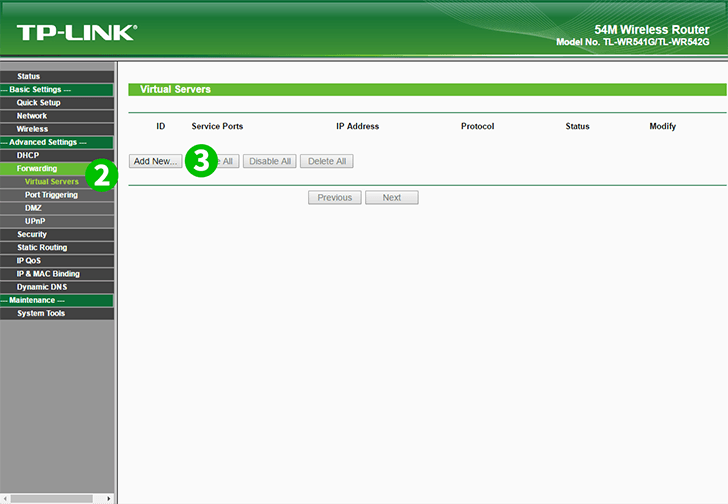
2 Кликнете на "Forwarding" и "Virtual Servers" во главното мени лево
3 Кликнете на копчето "Add New"
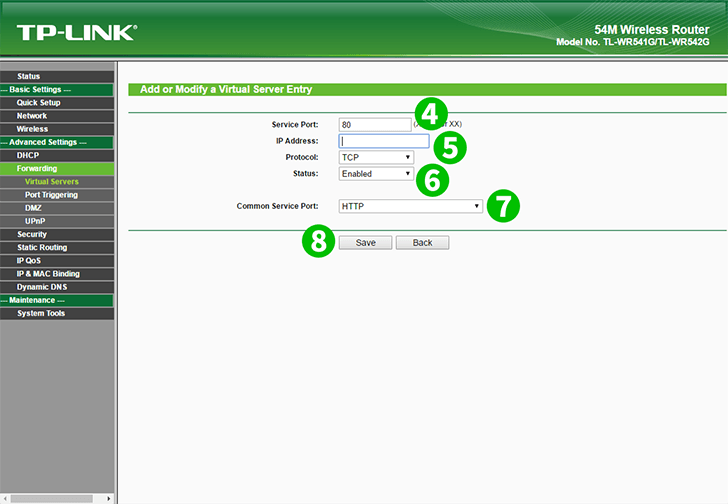
4 Внесете го пристаништето што сакате да го отворите во полето за Service Port"Service Port"
5 Во полето за „IP Address“, пополнете ја IP адресата на компјутерот што има cFos Personal Net
6 Изберете го саканиот протокол во "Protocol" и изберете ја опцијата Овозможено на "Status"
7 Изберете "HTTP" како "Common Service port"
8 Зачувајте ги новите поставки со кликнување на копчето "Save"
Пренасочувањето на пристаништето сега е конфигурирано за вашиот компјутер!
Овозможете го пренасочувањето на портата за TP-Link TL-WR541G
Упатства за активирање на Port Forwarding за TP-Link TL-WR541G